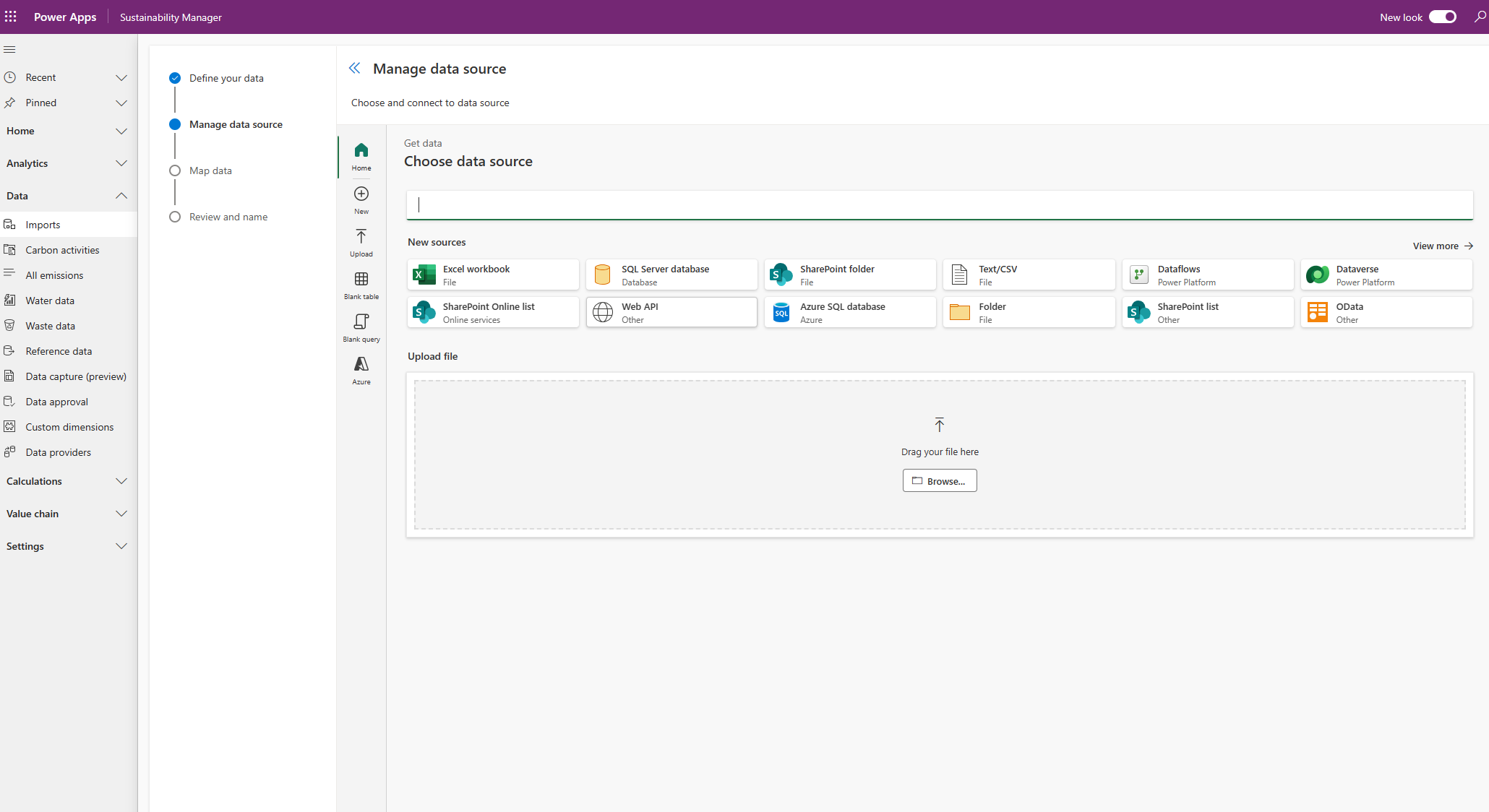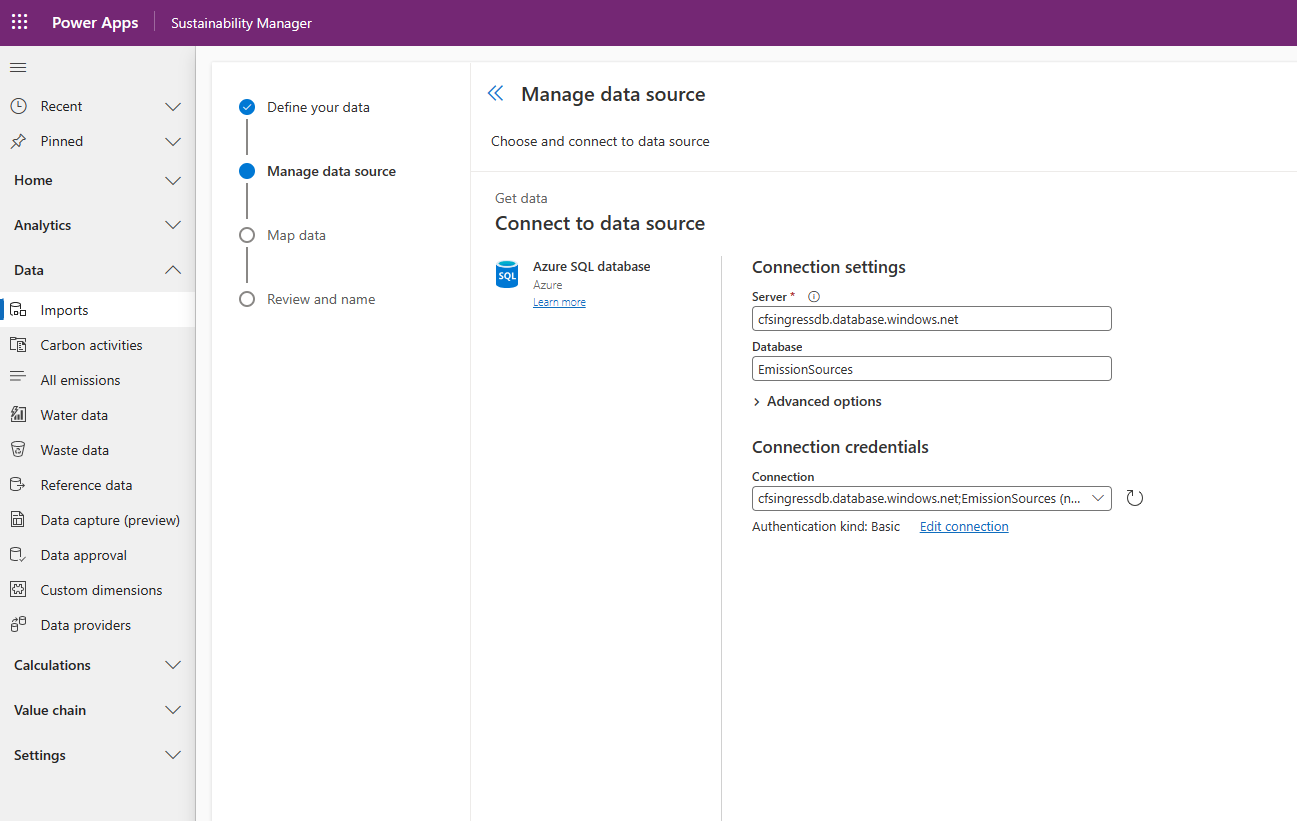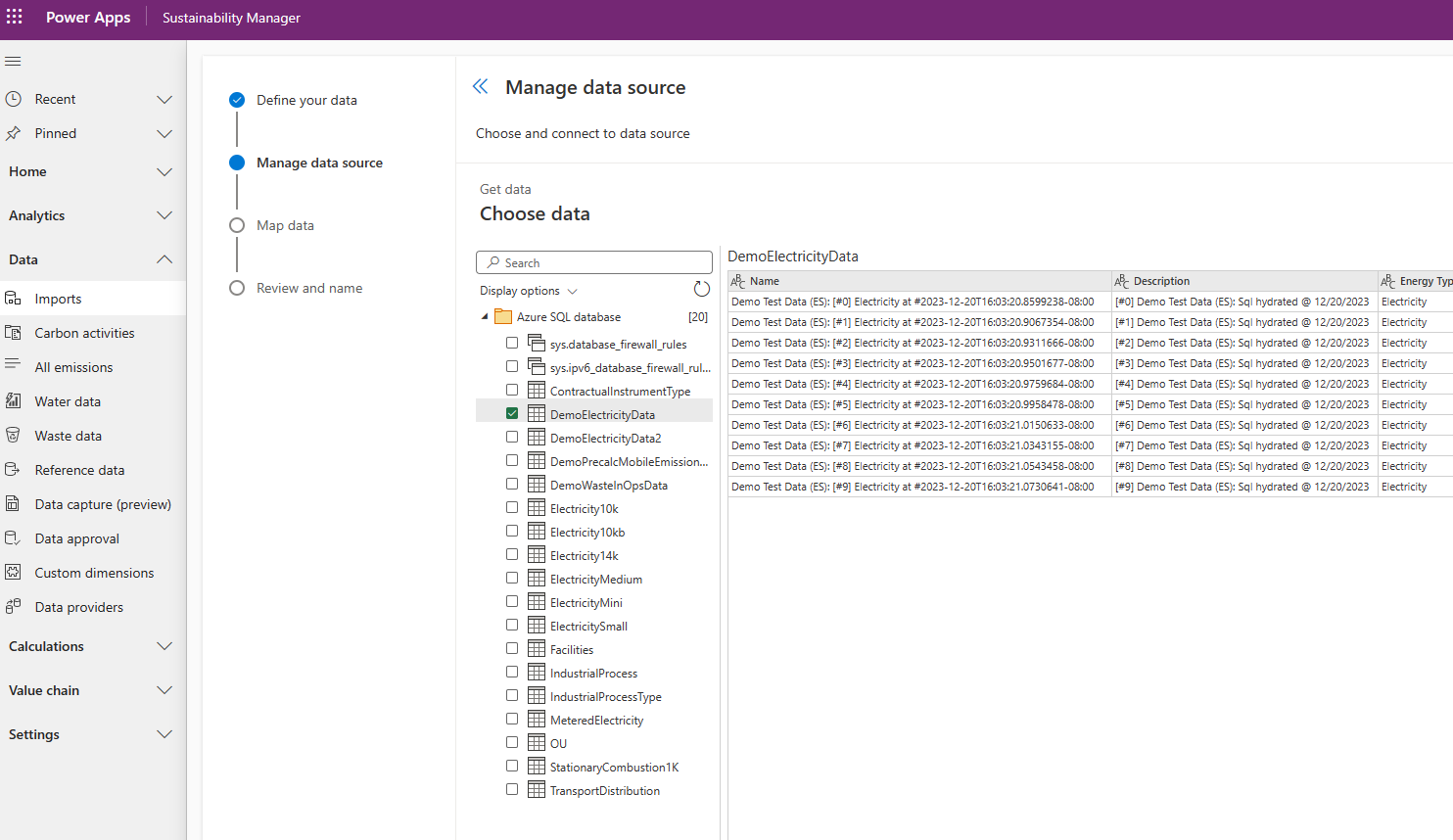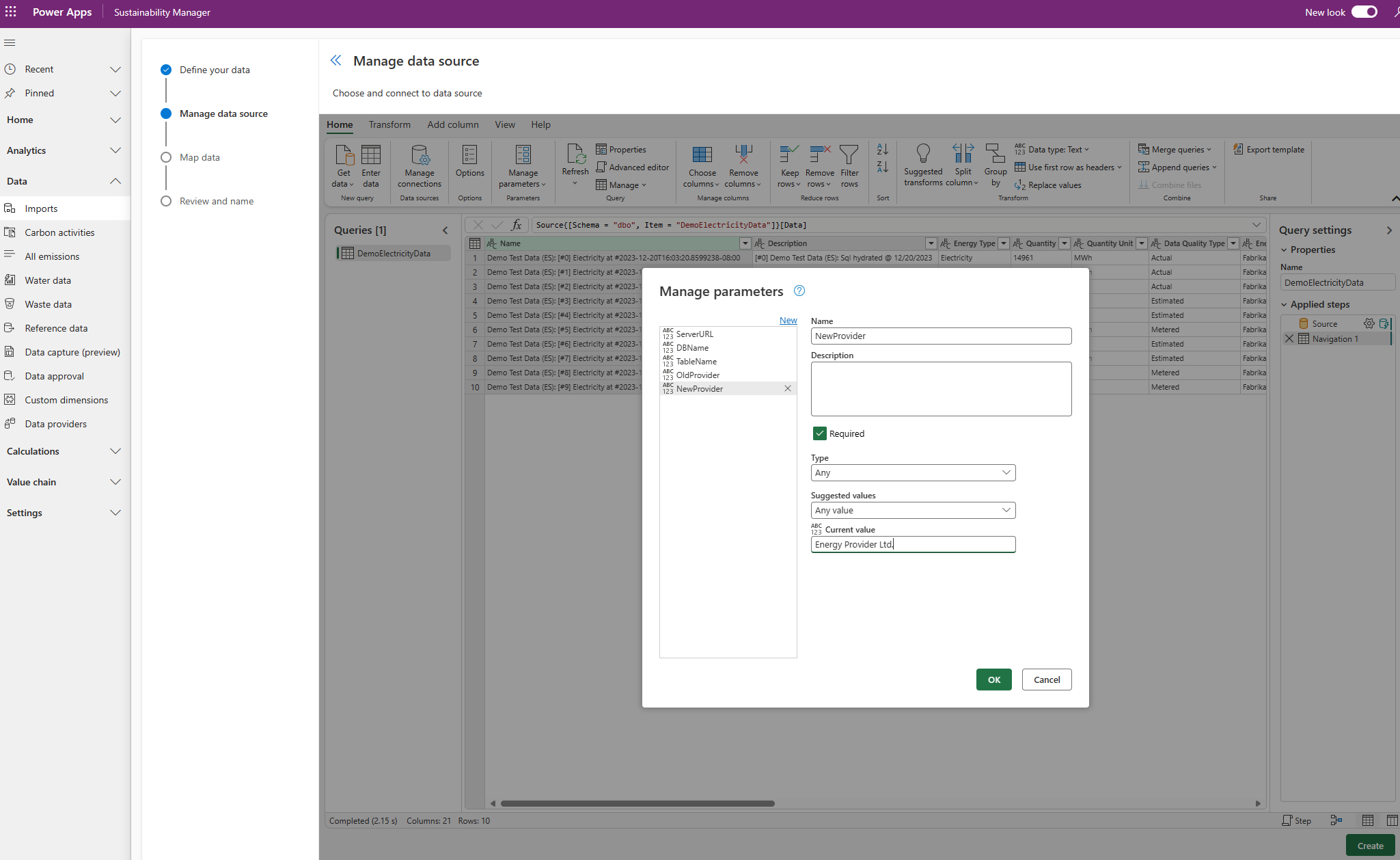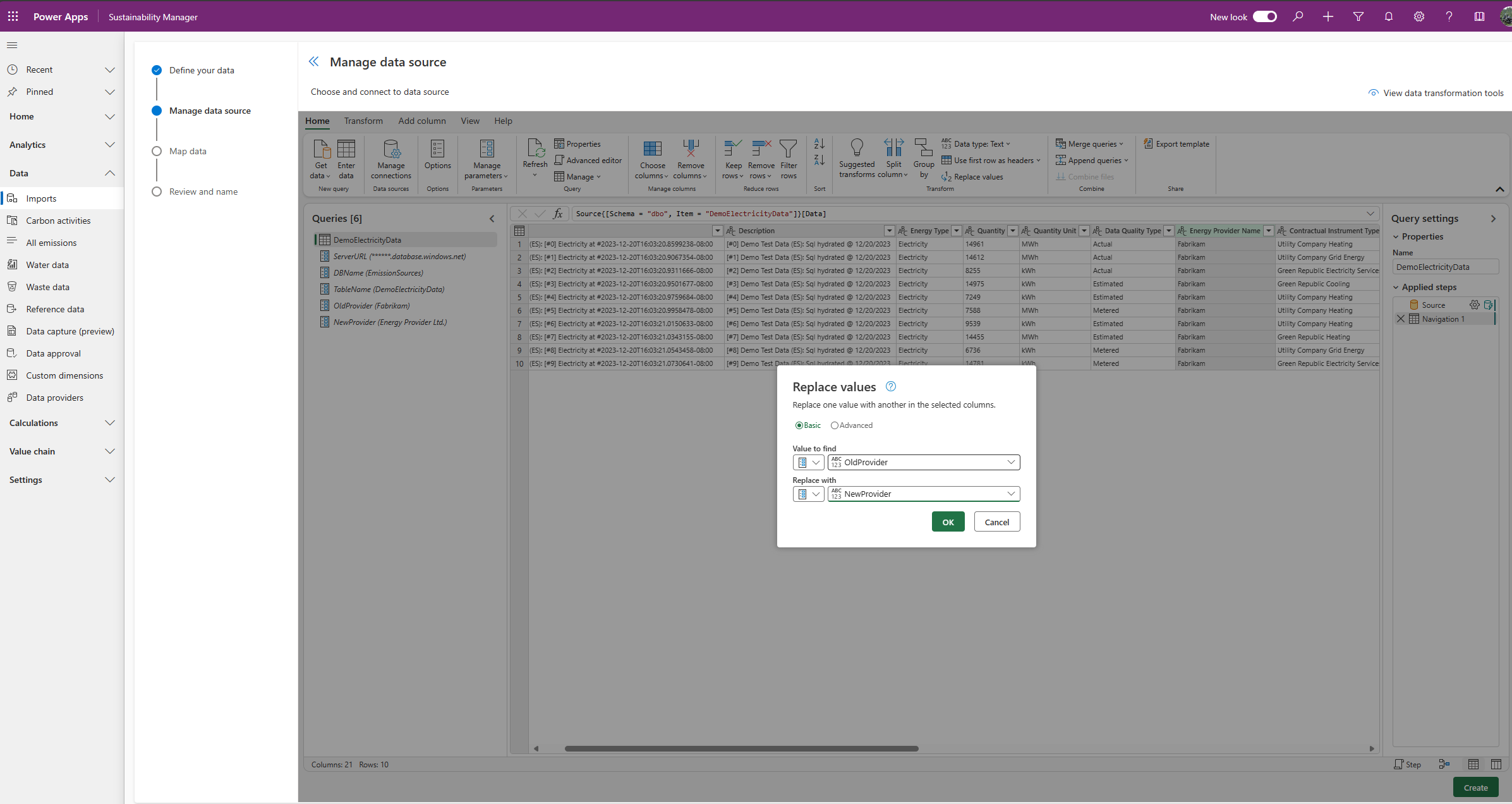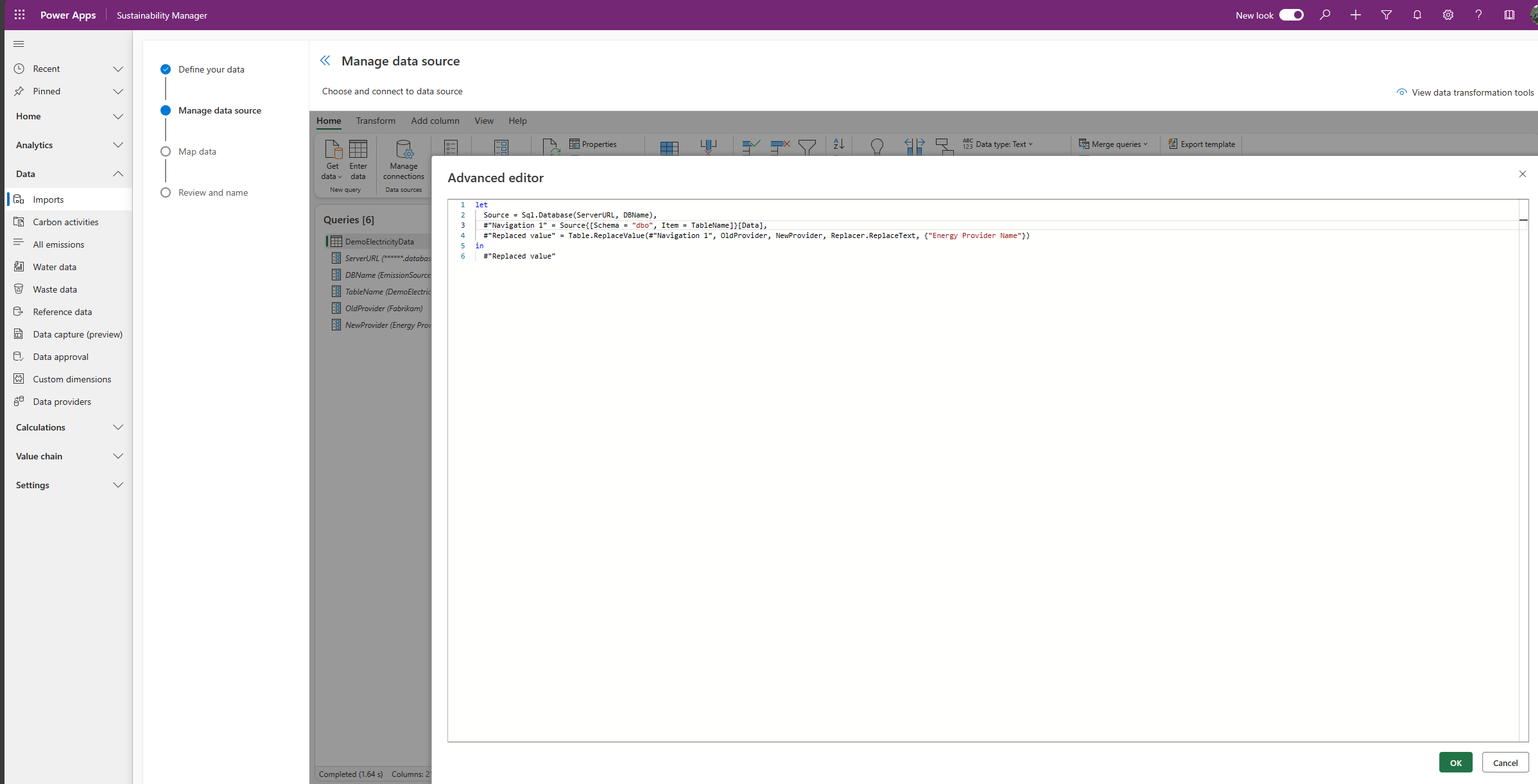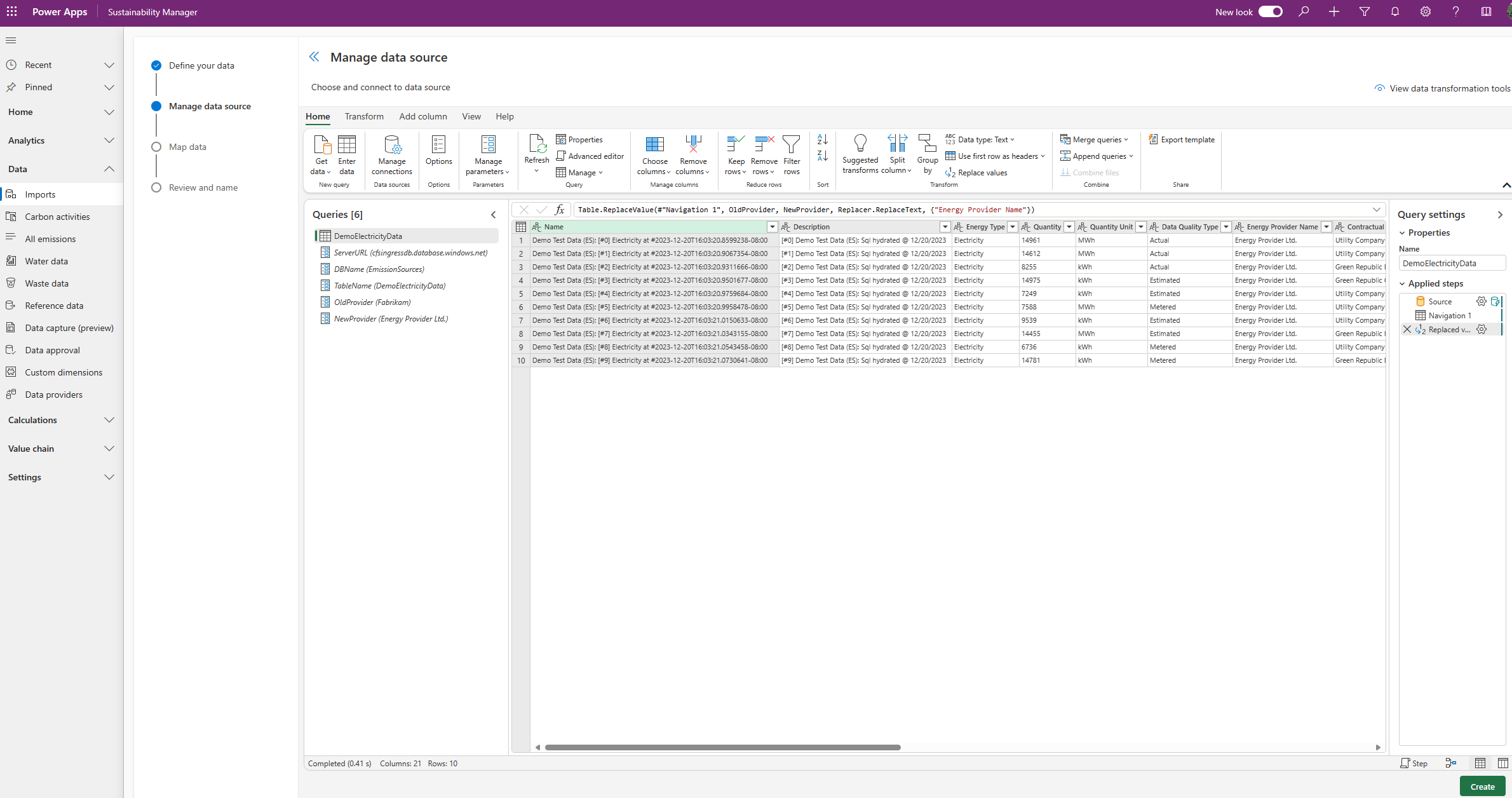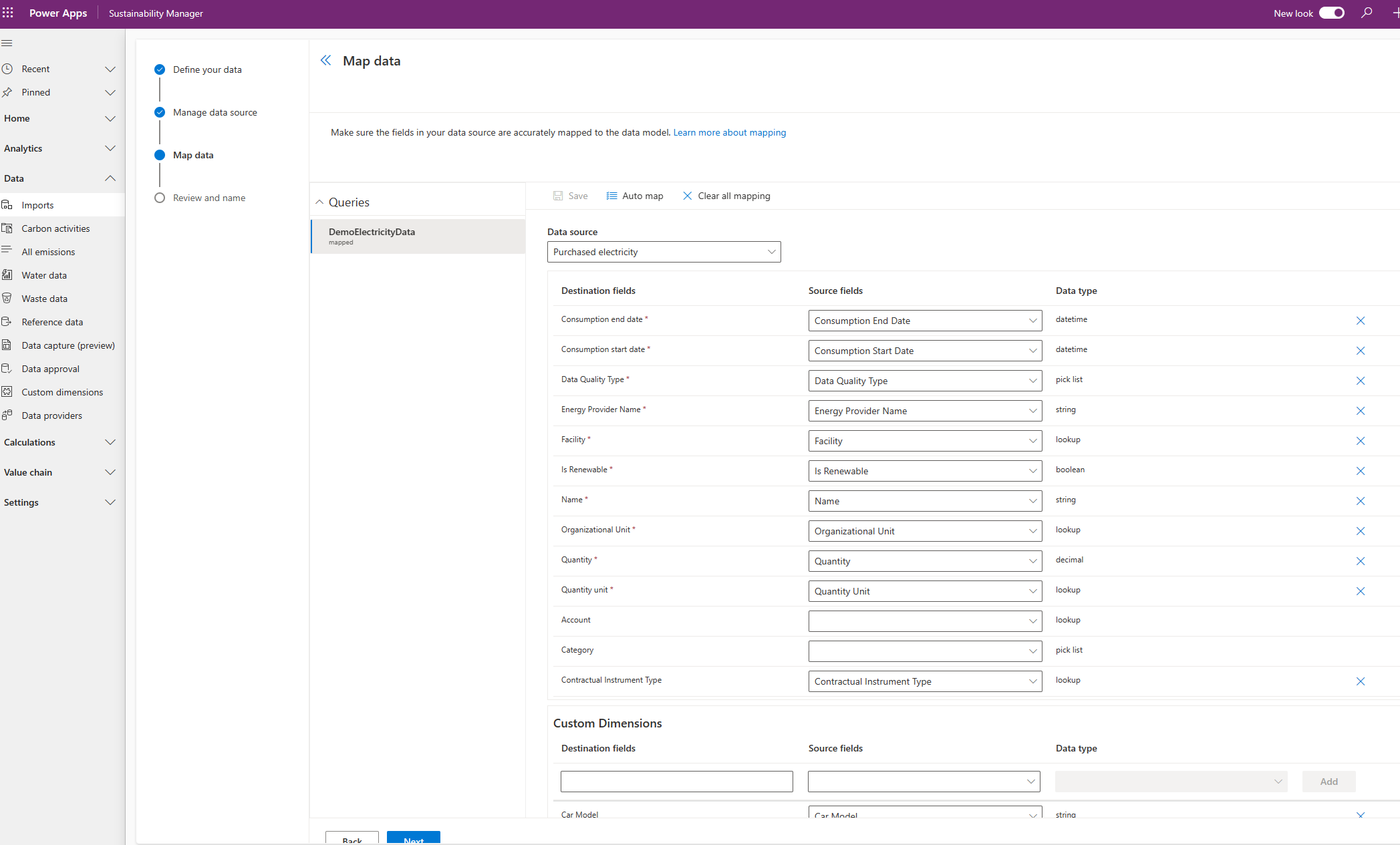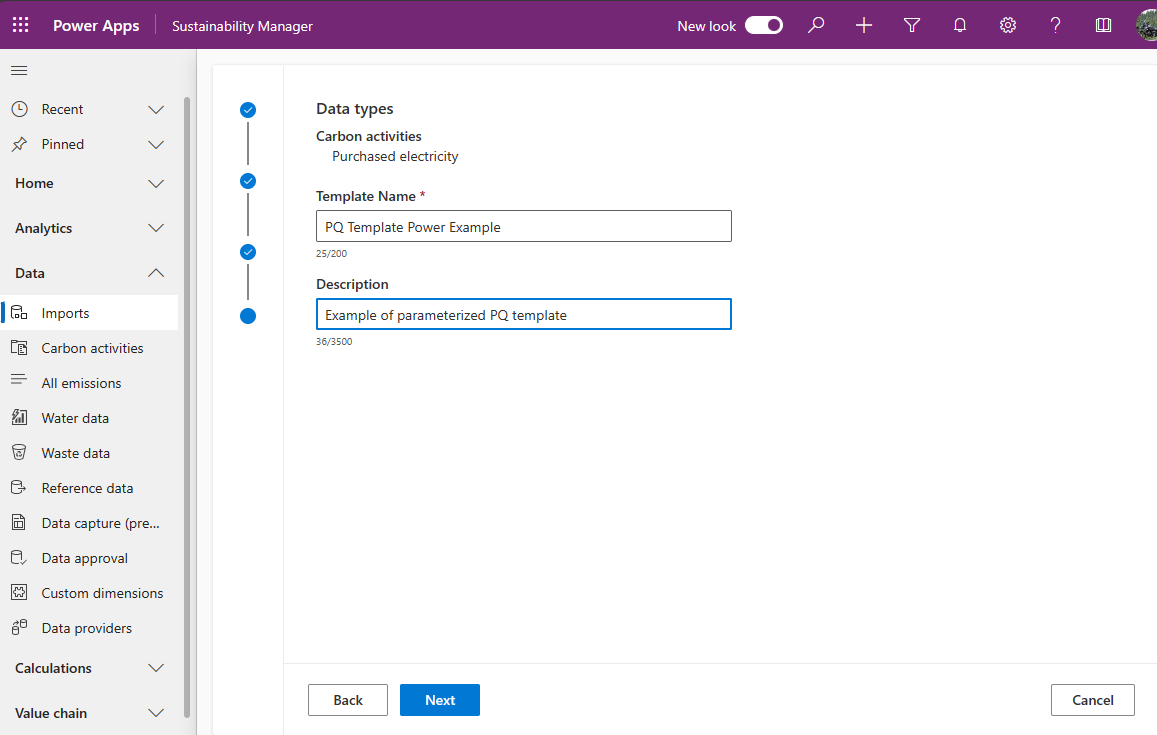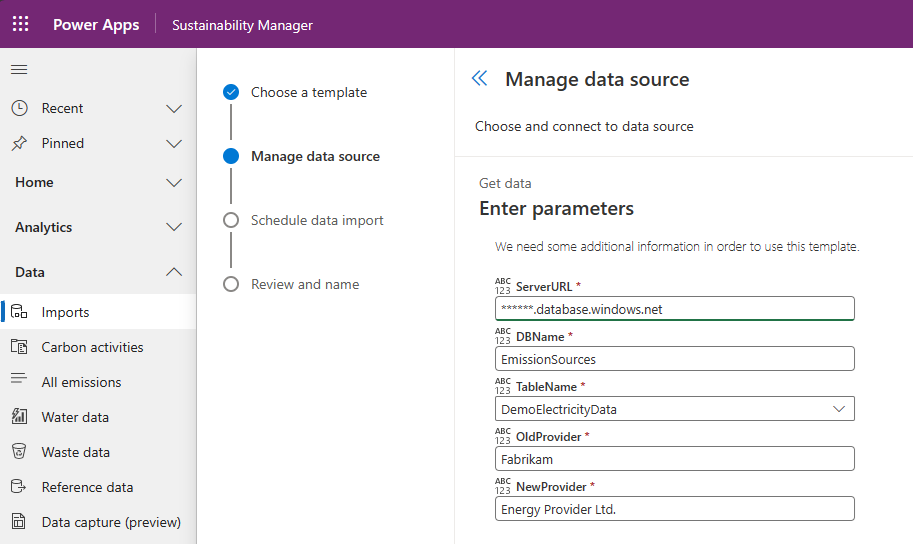Tietojen tuominen Power Query -malleilla
Microsoft Sustainability Manager sisältää Power Query -malleja avuksi Power Queryn tietotuonteihin. Ne tarjoavat automaattisesti oikean rakenteen kaikkia Power Query -tietotuonnin edellyttämiä tietomääritteitä varten.
Nämä mallit säästävät aikaa ja vähentävät virheiden ja tietojen virheellisen kohdistamisen riskejä. Lisäksi ne auttavat kokemustasoltaan erilaisia käyttäjiä luomaan Power Query -tietotuonteja. Jos esimerkiksi olet edistynyt Power Query -käyttäjä, voit määrittää Power Query -mallin, jota muut kestävän kehityksen parissa työskentelevät voivat käyttää tietojen tuontiin.
Huomautus
Power Query -mallit ovat käytettävissä vain siinä Sustainability Managerissa, jossa ne on luotu, eikä niitä voi tuoda tai viedä.
Power Query -mallin suunnittelemisessa tarvitaan:
- Sustainability Managerin luku- ja kirjoitusrooli
- Power Query -parametrien ja laajennetun editorin käytön hyvä hallinta
Power Query -mallin käyttämisessä tarvitaan Sustainabilityn käsittelyn rooli.
Luo Power Query -malli organisaatiosi sisällä käytettäväksi. Lisätietoja kustakin vaiheesta: Tietojen tuonti Power Queryn avulla.
Valitse Sustainability Managerin vasemman siirtymisruudun Tiedot-kohdassa Tuonnit.
Valitse seuraavalla sivulla Power Query -mallit -välilehti. Avaa ylävalikko ja valitse + Uusi.
Valitse lähde Määritä tietosi -sivun Lähteet-sarakkeessa ja valitse sitten Lisää sen luokan vierestä, jonka haluat sisällyttää vientiisi. Voit myös valita muita lähteitä ja lisätä niille luokkia. Jos haluat poistaa luokan, valitse sen vierestä X oikealla olevan Tietojen muuntamistyökalut -ruudun Tiedot-välilehdessä. Jatka valitsemalla Seuraava.
Seuraavaksi valitaan tietolähde ja määritetään mallin parametrit.
Valitse tietolähde Hallitse tietolähdettä -sivulla. Tässä esimerkissä näytetään, miten Azure SQL -tietokantaan muodostetaan yhteys.
Syötä tarvittavat tiedot kohtaan Yhteysasetukset ja valitse sitten Seuraava.
Valitse tiedot -kohdassa voit valita tiedot, joihin muodostetaan yhteys.
Määritä Hallitse parametreja -ikkunassa Power Query -parametrit. Nämä parametrit näkyvät kenttinä, jotka käyttäjien on suoritettava, kun he aloittavat tuonnin tämän Power Query -mallin avulla.
Huomautus
Tämä parametrisoitu käyttökokemus edellyttää syvällistä Power Queryn tuntemusta siitä, miten parametreja käytetään.
Voit asettaa määritettyjen parametrien käytön laajennetun editorin avulla.
Muodosta yhteys lähteeseen ja luo malli.
Valitse Yhdistä tiedät -sivulla Yhdistä tiedot ja sitten Seuraava.
Huomautus
Nämä Power Query -mallit on suunniteltu erityisesti Sustainability Manageria varten. Ne sisältävät määritteiden yhdistämismäärityksen ja Sustainability Managerin yhteyksien hallinnan.
Anna Power Query -mallille nimi ja kuvaus Tarkista ja nimeä -sivulla ja valitse sitten Seuraava. Uusi malli näkyy Power Query -mallit -välilehden kohdassa Tietomallit.
Kun sinä tai joku muu organisaatiossasi on luonut Power Query -mallin, voit käyttää sitä Power Query -tietotuonnin aloittamiseen. Lisätietoja näistä vaiheista: Muokkaa Power Query -tuontia.
Valitse Sustainability Managerin vasemman siirtymisruudun Tiedot-kohdassa Tuonnit.
Valitse Tietotuonnit -välilehden ylävalikossa + Uusi.
Valitse ruutu POWER QUERY -MALLI.
Valitse käytettävä Power Query -malli Valitse malli sivulla.
Syötä Tietolähteen hallinta -sivulla parametrit, joita käytetään tuonnissa. Seuraavan esimerkin parametrit sisältävät nämä kohteet:
- Palvelimen URL-osoite
- DBName
- Taulukon nimi
- Vanha palveluntarjoaja
- Uusi palveluntarjoaja
Tarkasta Ajoita tietojen tuonti -sivun asetukset ja muuta niitä tarvittaessa. Valitse Seuraava.
Anna tuonnille nimi ja kuvaus Tarkista ja nimeä -sivulla. Määritä Valmis tuontia varten -vaihtopainikkeen arvoksi Kyllä ja valitse Muodosta yhteys.
Yhteydet suoritetaan ja tiedot tuodaan kuten missä tahansa muussa tuontiyhteydessä.
- Tietojen tuonnin yleiskatsaus
- Lisäävä tietojen päivitys
- Tietojen tuontiyhteyden omistajuuden muuttaminen (esiversio)
- Tietojen tuominen Excel-malleilla
- Tietojen tuominen Power Query
- Tietojen tuonnin tarkasteleminen
- Huomioitavat asiat ja UKK
- Integraatio